win10怎么批量改后缀格式 win10怎样批量修改文件后缀名
win10怎么批量改后缀格式,在日常使用电脑的过程中,我们经常会遇到需要批量修改文件后缀名的情况,而对于使用Windows 10操作系统的用户来说,如何快速、便捷地完成这一任务呢?事实上Windows 10提供了一种简单有效的方法来批量改变文件后缀格式。通过这种方法,我们可以一次性修改多个文件的后缀名,无需逐个进行操作,大大提高了工作效率。下面将为大家介绍如何在Windows 10中实现批量修改文件后缀名的操作。
具体方法:
1.第一、鼠标右键---新建记事本,在记事本中输入“ren *.txt *.html”【不要带引号】。(诠释:格式:ren是命令*.txt是修改前的后缀名*.html是修改后的后缀名。)
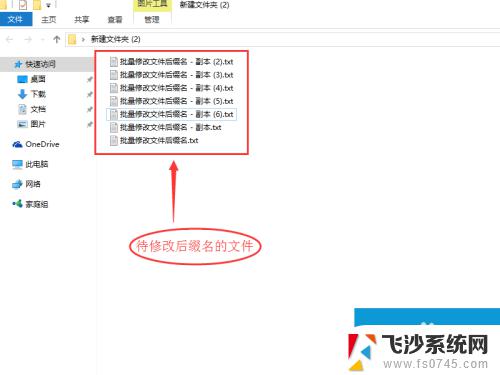
2.ctrl+s快捷键,保存该文件。或者点击文件,然后保存也可以。
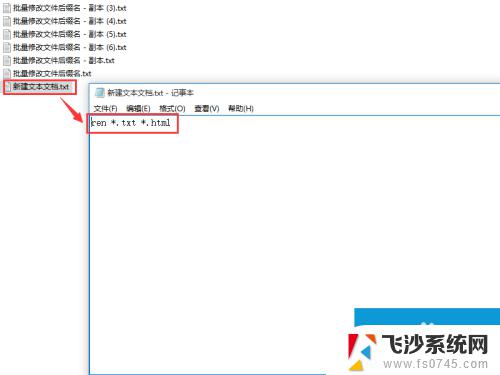
3.然后F2键,修改文件为“批量修改后缀名.bat”,其后缀名也一并做修改,点击确定。
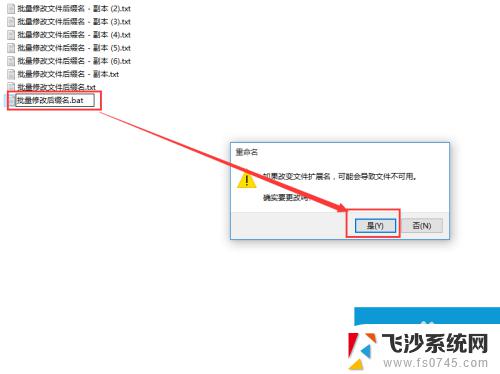
4.然后该文件,就会变成.bat后缀的文件了(.bat,即批处理就是对某对象进行批量的处理。通常被认为是一种简化的脚本语言,它应用于DOS和Windows系统中。批处理文件的扩展名为bat)
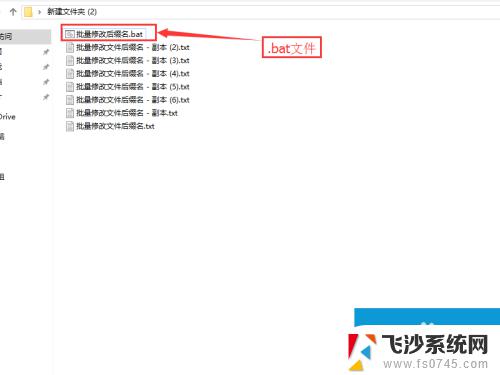
5.双击文件“批量修改后缀名.bat”,(鼠标双击该文件或者鼠标右键点打开)
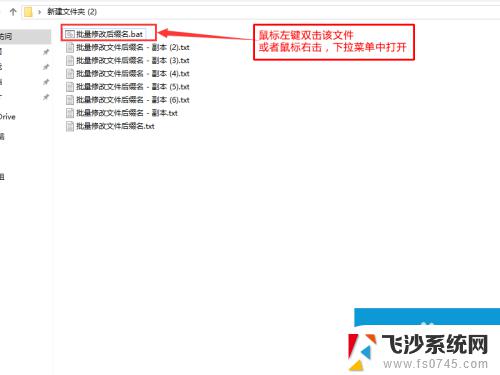
6.然后在文件夹中待修改的后缀文件,已经变成“.html”文件了。至此完毕。
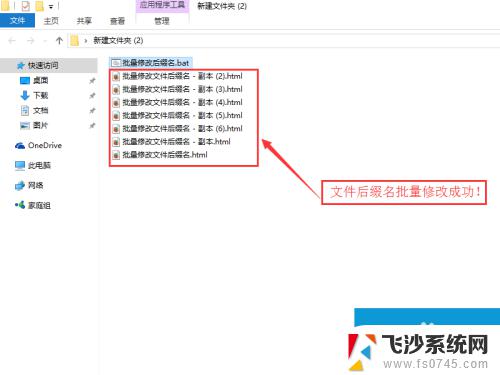
以上就是如何批量修改win10文件后缀格式的全部内容,如果您遇到相同的问题,可以参考本文中介绍的步骤进行修复,希望这些步骤能对您有所帮助。
win10怎么批量改后缀格式 win10怎样批量修改文件后缀名相关教程
-
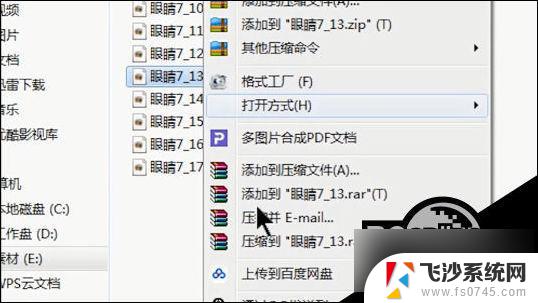 批量修改文件后缀怎么改 Win10批量修改文件后缀名教程
批量修改文件后缀怎么改 Win10批量修改文件后缀名教程2024-05-02
-
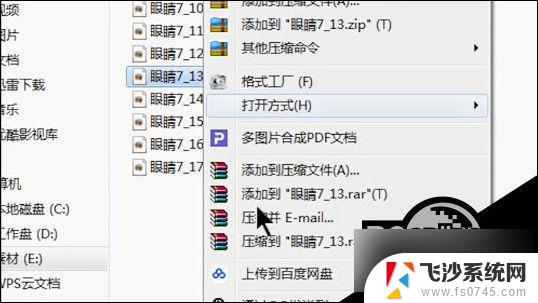 文件批量修改后缀 Win10批量修改文件后缀名软件
文件批量修改后缀 Win10批量修改文件后缀名软件2024-10-04
-
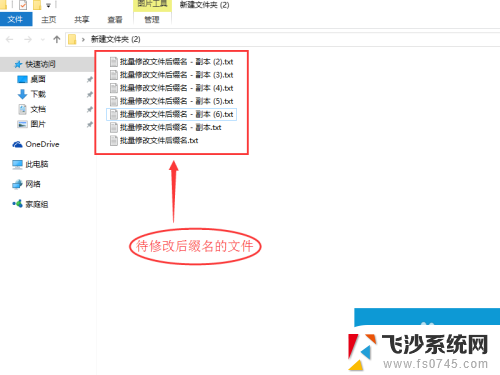 批量更改扩展名 Win10系统如何批量修改文件后缀名
批量更改扩展名 Win10系统如何批量修改文件后缀名2024-05-23
-
 win10系统怎么修改文件后缀名 Win10文件后缀名修改方法
win10系统怎么修改文件后缀名 Win10文件后缀名修改方法2024-03-11
- win10更改后缀 如何在win10系统中修改文件的后缀名
- 该文件后缀 Win10如何修改文件扩展名后缀
- win10如何显示文件格式后缀 Win10怎么显示文件后缀名
- win10修改文件名 Win10如何修改文件扩展名后缀
- windows10excel改扩展名 Win10如何修改文件扩展名后缀
- 文件后缀名怎么显示win10 win10文件后缀名显示教程
- win7远程控制电脑win10 WIN10如何设置远程桌面连接WIN7电脑
- win8.1开始菜单改win10 Windows 8.1 升级到 Windows 10
- 文件:\windows\system32\drivers Win10系统C盘drivers文件夹可以清理吗
- windows10移动硬盘在电脑上不显示怎么办 移动硬盘插上电脑没有反应怎么办
- windows缓存清理 如何清理Win10系统缓存
- win10怎么调电脑屏幕亮度 Win10笔记本怎样调整屏幕亮度
win10系统教程推荐
- 1 苹果手机可以连接联想蓝牙吗 苹果手机WIN10联想笔记本蓝牙配对教程
- 2 win10手机连接可以卸载吗 Win10手机助手怎么卸载
- 3 win10里此电脑的文档文件夹怎么删掉 笔记本文件删除方法
- 4 win10怎么看windows激活码 Win10系统激活密钥如何查看
- 5 电脑键盘如何选择输入法 Win10输入法切换
- 6 电脑调节亮度没有反应什么原因 Win10屏幕亮度调节无效
- 7 电脑锁屏解锁后要按窗口件才能正常运行 Win10锁屏后程序继续运行设置方法
- 8 win10家庭版密钥可以用几次 正版Windows10激活码多少次可以使用
- 9 win10系统永久激活查询 如何查看Windows10是否已经永久激活
- 10 win10家庭中文版打不开组策略 Win10家庭版组策略无法启用怎么办